在 Standard 或 Advanced 许可等级下可用。
您必须先选中要素制图表达,然后才能对其进行修改。要选中它们,其所在的图层必须是可选的。使用内容列表 窗口的按选择列出视图,可以使通过制图表达绘制的图层像其他地图图层那样变为可选图层。
使用制图表达 工具条上的制图表达选择工具来选择要素制图表达。您可以同时选中多个要素制图表达,也可以仅选择要素制图表达的相应部分。要素制图表达即使不属于相同的要素类制图表达,也能够同时被选取。
要选择要素制图表达,您可以单击制图表达符号系统本身,也可单击其基础空间几何。通常,这两种方法的结果是一样的。但是,有些几何效果会导致制图表达中出现相对于几何的位移或空白。
例如,包含偏移曲线几何效果的制图表达规则将会使符号远离其基础空间几何。可单击符号系统或几何将其选中。当指针位于任一可选组件上方时,会显示一个小方块。
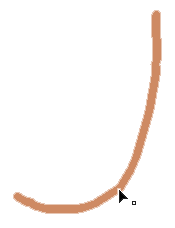
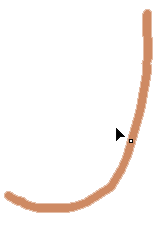
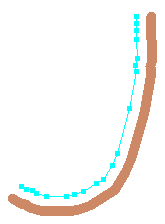
选择整个要素制图表达
要将要素制图表达作为一个整体进行处理,可使用制图表达 工具条上的选择工具  或套索选择工具
或套索选择工具  来进行选择。通过选择整个要素制图表达,您可以查看其遵循的制图表达规则的属性,变更其几何,并可以通过更改其制图表达规则属性来创建覆盖。
来进行选择。通过选择整个要素制图表达,您可以查看其遵循的制图表达规则的属性,变更其几何,并可以通过更改其制图表达规则属性来创建覆盖。
所选要素制图表达的几何和折点将以所选颜色以及细线和实心小方块高亮显示。选定的所有要素制图表达将由矩形边界框包围起来。
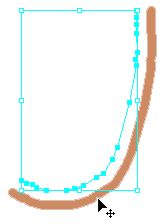
由于要素制图表达是以要素为基础,因而可使用编辑工具条中的编辑工具  来选择和操作整个要素制图表达的几何,但您无法访问任何制图表达功能。建议您改用制图表达 工具条中的工具与要素制图表达进行交互。
来选择和操作整个要素制图表达的几何,但您无法访问任何制图表达功能。建议您改用制图表达 工具条中的工具与要素制图表达进行交互。
如何选择整个要素制图表达
- 在编辑会话状态下,单击制图表达 工具条上的选择工具
 。
。 - 将鼠标指针移动到要素制图表达上方。将指针悬停在可选要素制图表达的符号系统或几何上时,指针旁边会显示一个小正方形:
 。
。 - 单击以选择单个要素制图表达,或者单击并拖动以选择部分及完全位于框内的所有要素制图表达。
选择要素制图表达的相应部分
要访问要素制图表达的线段和折点,可使用制图表达 工具条上的直接选择工具  或套索直接选择工具
或套索直接选择工具  。通过与要素制图表达的线段和折点进行交互,您可以只整形特定的要素部分,而使要素制图表达的其余部分不受影响。使用这些工具,您可以一次选择多个要素制图表达的相应部分。例如,通过一次选择多个要素制图表达的相应部分可轻松地一步完成整个道路交叉点的重新定位。
。通过与要素制图表达的线段和折点进行交互,您可以只整形特定的要素部分,而使要素制图表达的其余部分不受影响。使用这些工具,您可以一次选择多个要素制图表达的相应部分。例如,通过一次选择多个要素制图表达的相应部分可轻松地一步完成整个道路交叉点的重新定位。
部分及完全选中的要素制图表达的几何将以所选颜色高亮显示,但没有边界框。选中的折点以实心表示,未选中的折点以空心表示。贝塞尔折点在被选中时将显示其控点。
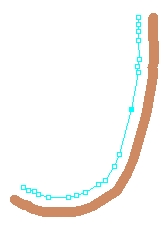
如何选择要素制图表达的相应部分
- 在编辑会话状态,单击制图表达 工具条上的直接选择工具
 。
。 - 并将鼠标指针移动到要素制图表达上方。将指针悬停在可选要素制图表达的符号系统或几何上时,指针旁边会显示一个空心小方块:
 。
。 - 单击以选择单个要素制图表达,或者在几何上方拖动以选择部分及完全位于框内的线段和折点。几何将高亮显示,选择框内的所有折点都将被选中。